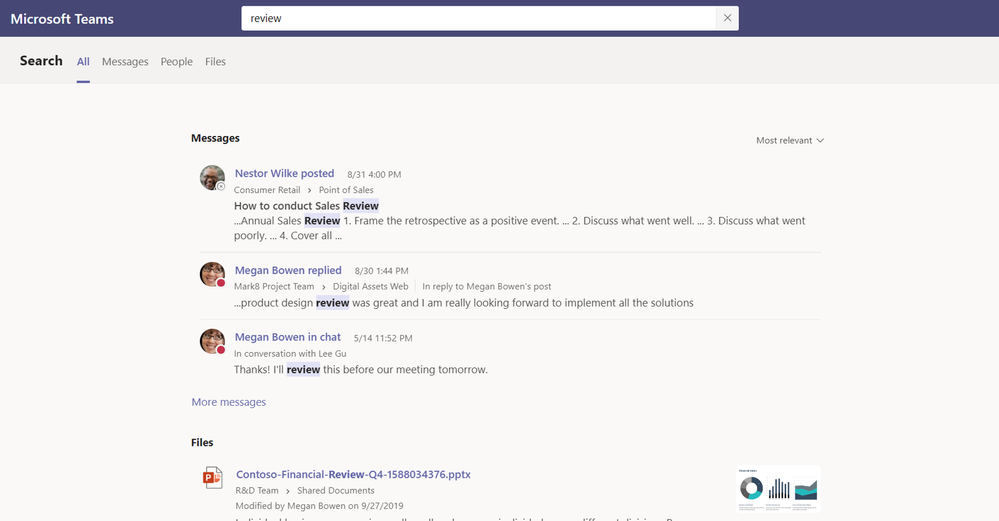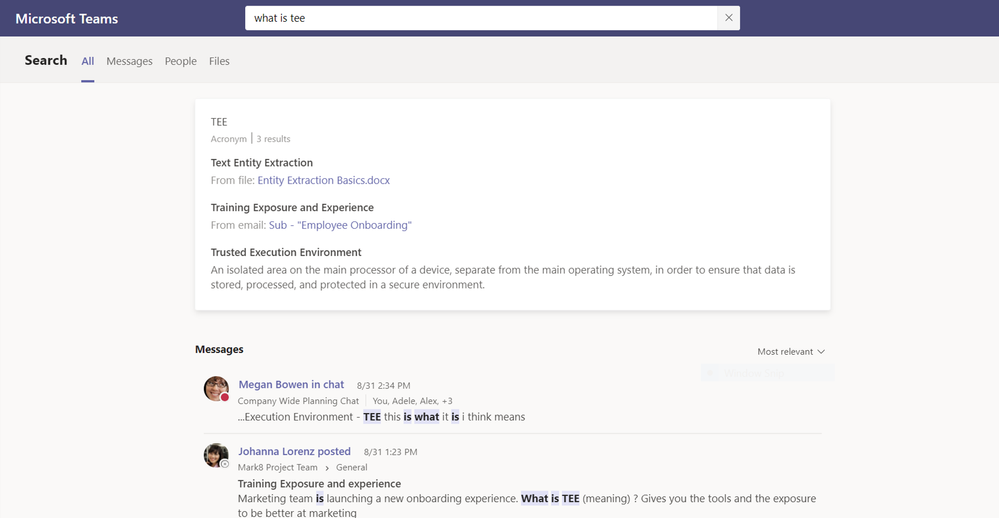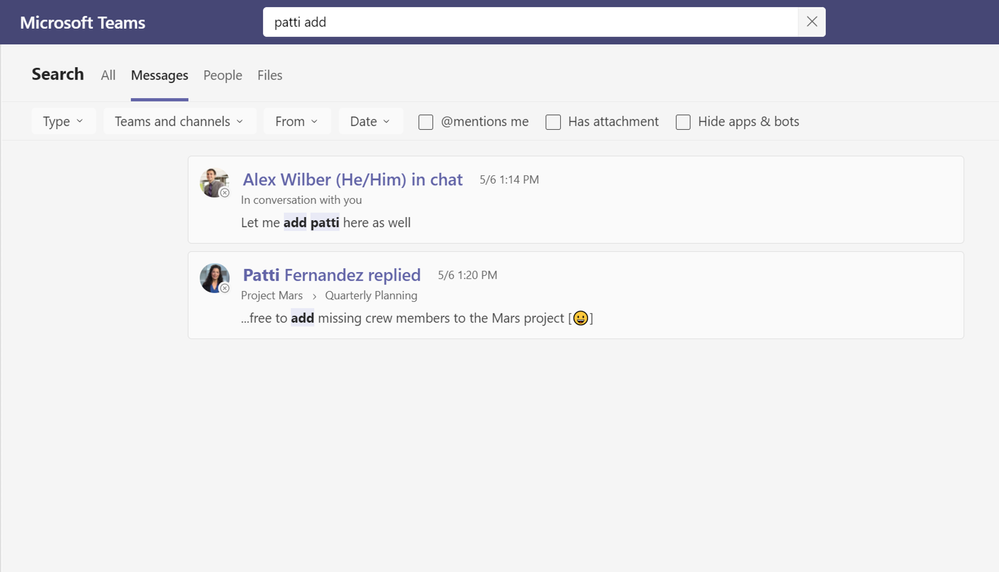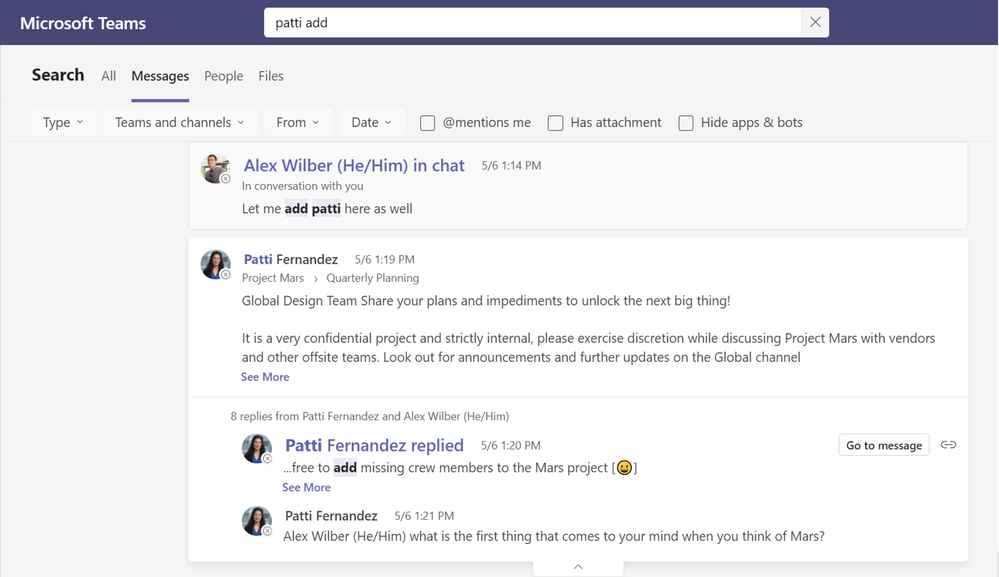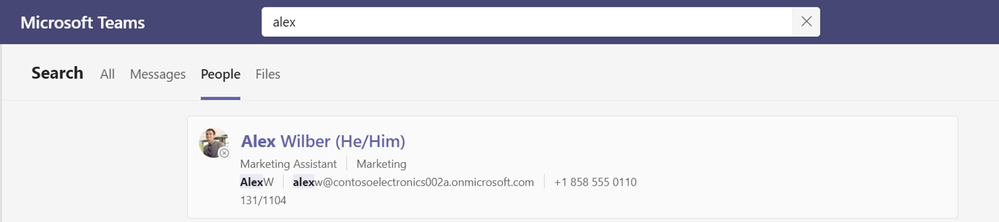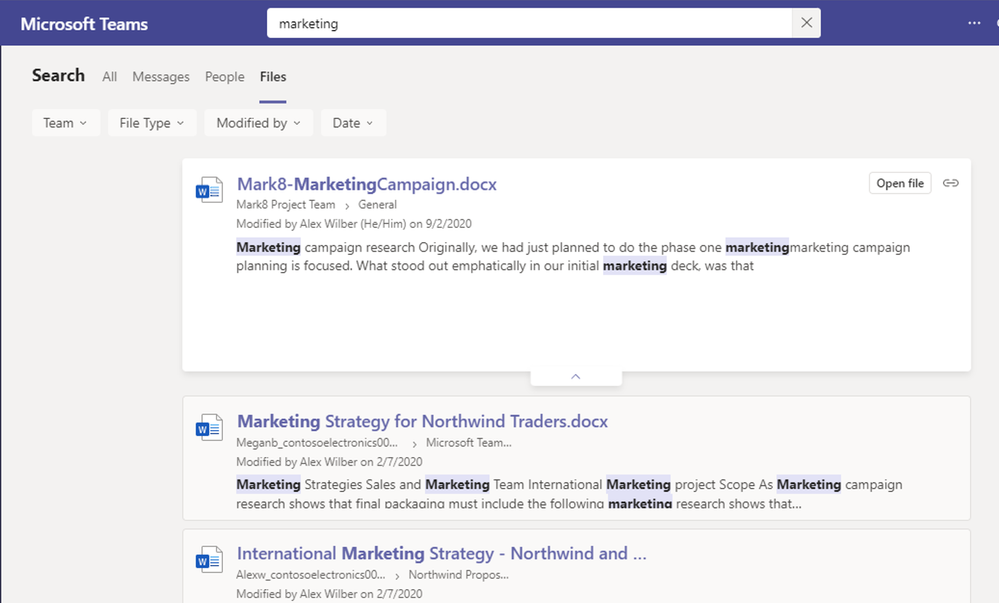A Microsoft apresenta uma experiência aprimorada de resultados de pesquisa no Microsoft Teams
4 minutos. ler
Publicado em
Leia nossa página de divulgação para descobrir como você pode ajudar o MSPoweruser a sustentar a equipe editorial Saiba mais
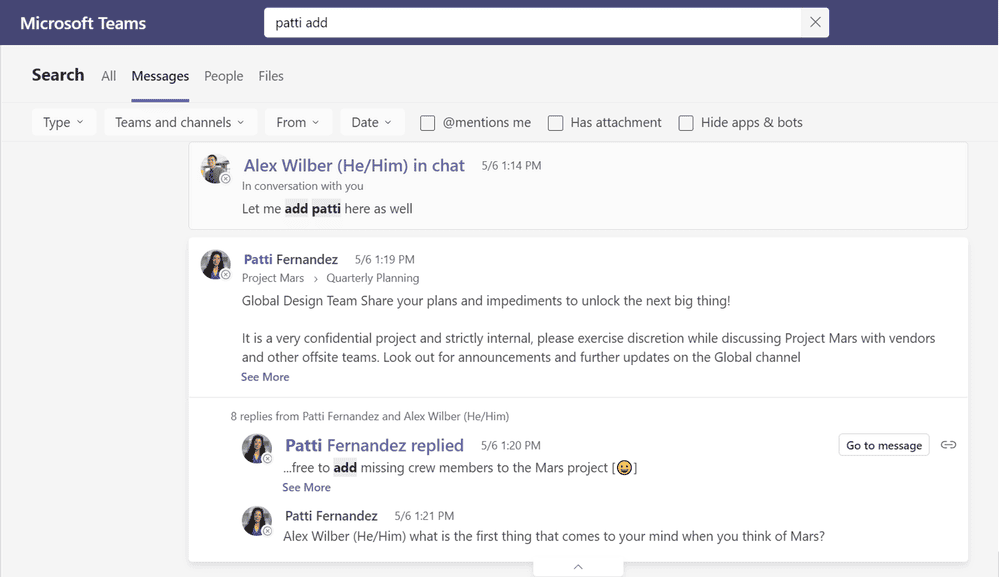
A Microsoft anunciou uma experiência aprimorada de resultados de pesquisa para o Microsoft Teams. A empresa diz que encontrar as informações de que você precisa quando você precisa é fundamental, e é por isso que eles repensaram a página de resultados de pesquisa do Microsoft Teams para torná-la mais fácil, rápida e consistente com a experiência de pesquisa com a qual você está acostumado com outros produtos da Microsoft. .
[lwptoc title=”Nova experiência de pesquisa no Microsoft Teams” width=”40%” float=”right”]
A nova experiência de resultados de pesquisa do Teams apresenta uma interface de usuário redesenhada com quatro guias alinhadas aos tipos de informações que os usuários pesquisam com mais frequência: Todos, Mensagens, Pessoas e Arquivos. Usando inteligência artificial, a pesquisa mostra os resultados mais relevantes em um formato de página inteira fácil de ler. A Microsoft também adicionou uma nova opção de pesquisa de perguntas e respostas que permite digitar uma pergunta na barra de pesquisa e obter respostas de alta confiança.
A nova página “todos”
“Todos” é o lugar para começar quando você não tem certeza de onde encontrar as informações de que precisa. Ao pesquisar tudo, você obtém os resultados mais relevantes do Teams como um todo, incluindo resultados de mensagens, pessoas e arquivos. No exemplo abaixo, digitar “review” na barra de pesquisa exibiu resultados de mensagens e arquivos.
A nova página Tudo
E se a informação que você está tentando encontrar for a resposta para uma pergunta específica, como “O que significa a sigla TEE?” Conforme mostrado no próximo exemplo, basta digitar sua pergunta na barra de pesquisa. Uma nova seção aparece na parte superior da página com os resultados mais relevantes.
Uma pesquisa de perguntas e respostas na página Todos
A nova página de “mensagens”:
As mensagens são as informações mais pesquisadas no Teams, e a guia de mensagens redesenhada acelera e simplifica sua pesquisa retornando resultados apenas de mensagens, sem resultados estranhos de pessoas ou arquivos para filtrar. Digite suas palavras-chave na barra de pesquisa na página de mensagens, conforme mostrado abaixo, e verifique rapidamente os resultados para encontrar a mensagem que está procurando. Você pode filtrar ainda mais os resultados escolhendo o tipo de mensagem, data e outros atributos.
Use os filtros na parte superior da página Mensagens para refinar ainda mais os resultados
Para mensagens mais longas, os resultados mostram um snippet da parte da conversa que corresponde à pesquisa. Clique em um resultado de mensagem específico para expandi-lo e visualizá-lo na íntegra.
Mensagens página com uma mensagem expandida para mais contexto
A nova página “pessoas”:
Na força de trabalho distribuída de hoje, é importante poder encontrar facilmente informações importantes sobre seus colegas, como localização, equipe, e-mail e telefone.
Usando a guia de pessoas, você pode pesquisar rapidamente usando apenas uma parte do nome de uma pessoa. Além disso, você pode clicar no resultado para iniciar uma conversa diretamente com essa pessoa.
Pessoas Página
A nova página de “arquivos”:
Conforme mostrado no exemplo abaixo, ao pesquisar usando a guia de arquivos reprojetada, você vê todos os resultados em um único local, incluindo as informações do arquivo e o snippet de informação do arquivo que corresponde à sua pesquisa. Assim como na página de mensagens, os resultados da pesquisa de arquivos podem ser expandidos para mostrar mais trechos correspondentes quando disponíveis, economizando vários cliques.
Página de arquivos com resultados expandidos
Filtros personalizados e detectáveis:
Além de redesenhar as páginas de pesquisa para oferecer melhores resultados mais rapidamente, a Microsoft também adicionou um conjunto expandido de filtros para resultados mais direcionados desde o início de sua pesquisa. Conforme mostrado nos exemplos abaixo, você pode usar esses filtros para definir o escopo dos resultados por tipo, local, pessoa, data e assim por diante. Você pode excluir mensagens por aplicativos e bots, entre datas específicas, com base em menções, ou modificadas por, etc. Além disso, você pode limpar todos os filtros com um único clique se decidir expandir sua pesquisa.
Filtros na página de mensagens
Filtros na página Arquivos
Dicas profissionais para pesquisar no Teams:
1. Para iniciar uma pesquisa em um chat ou canal, basta pressionar CTRL+F no Windows ou CMD+F no Mac.
2. Para obter resultados de pesquisa mais avançados em Mensagens, você pode usar a linguagem de consulta de palavras-chave (KQL). Abaixo estão alguns dos modificadores que o Teams oferece suporte. (Lembrete: não há espaço entre os dois pontos e os termos de pesquisa.)
A partir de:
Dentro:
Sujeito:
Enviei:
Qual é o próximo
A Microsoft diz que no futuro os usuários poderão agir diretamente na página de resultados de pesquisa. Isso e muito mais virão em futuras atualizações.
Fonte: Microsoft